
发布时间:2022-03-15 10: 30: 29
品牌型号:联想ThinkBook15
系统:Windows10家庭中文版
软件版本:ABBYY FineReader PDF 15
在职场中,难免要跟各种各样的pdf文件打交道,有时候也需要去比较两个相似pdf。这种时候用肉眼比较肯定不现实,其实可以直接用pdf对比,也可以借助文件比较工具软件来实现。下面就一起来看看pdf如何对比两个文件,两个pdf文件并排比较的方法。
一、 pdf如何对比两个文件
1、任意打开需要对比的两个pdf文件其中一个
2、找到pdf菜单栏中的“工具”,在工具栏页面选择比较文件
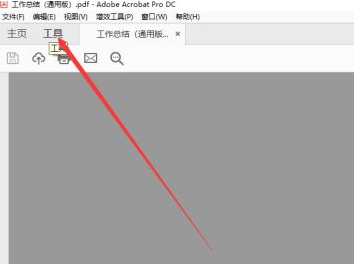
3、点击“添加”选择第二个pdf文件
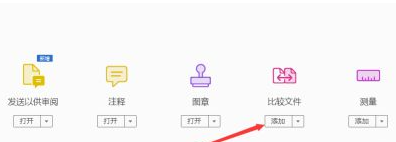
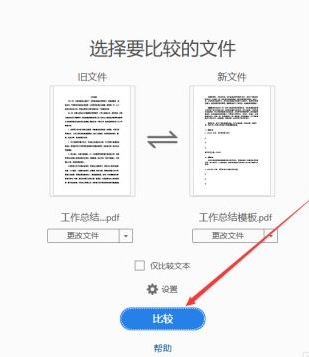
4、等待软件比对完成后,会自动生成报告。

以上就是在pdf中比较两个文件的步骤,只需要四步就可以轻松实现pdf文件比较,是不是很简单呢?下面再给大家介绍一下两个pdf文件并排比较的方法。
二、 两个pdf文件并排比较的方法
刚刚我们讲到的在pdf中对比两个文件虽然也很简单,但是从图片不难发现,打开的两个pdf并不能完全呈现在界面中。如果想要将两个pdf文件并排比较的话还是需要借助其他软件来实现。下面就用两款比较好用的pdf对比工具来给大家演示一下,如何并排比较两个pdf文件。
1、 ABBYYABBYYFineReaderPDF15
ABBYYFineReaderPDF15是一款功能全面且易用的OCR文字识别软件,ABBYY可以将扫描的照片、PDF文件转换成各种可编辑的文件.除了文字识别ABBYY还有比较文档功能,具体操作如下:
如下图所示,打开ABBYY的对比文档功能
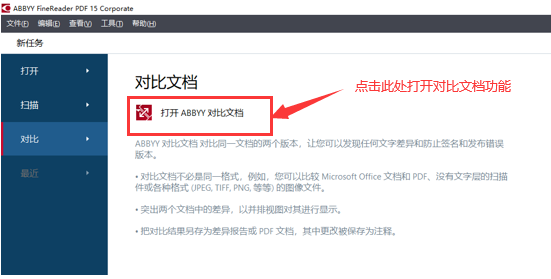
将需要进行并排对比的两个pdf文件拖入到ABBYY对比文档页面
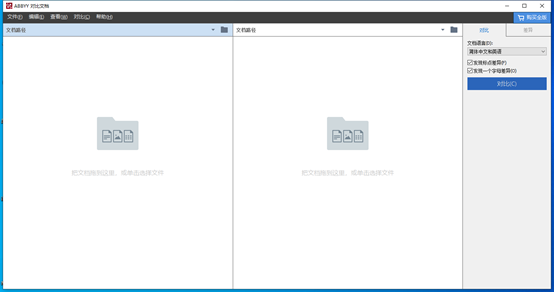
添加好需要对比的pdf之后,直接点击软件右侧的对比,会自动开始对比差异,如下图所示,对比结束后,ABBYY会提示找到1个差异,并在右侧标出差异点的具体内容。
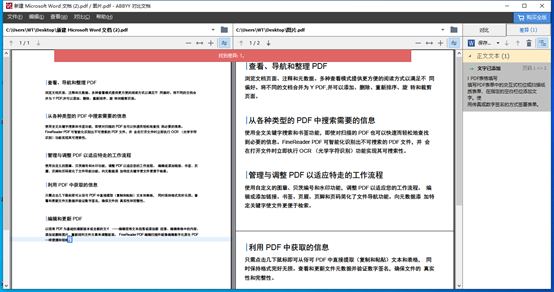
2、 BeyondCompare
BeyondCompare是一款全面、多元、专业的文件对比工具,这款软件支持多种文件格式对比例如:文本对比,表格对比,图片对比,二进制对比,注册表对比等功能,使用BeyondCompare并排比较两个pdf的步骤也很简单,只需要两步就可以实现pdf文件对比,具体如下:
打开BeyondCompare软件,直接选择页面上的“文本比较”。
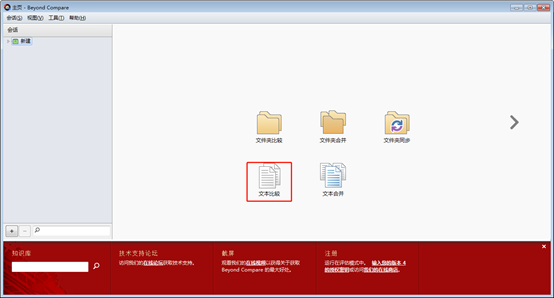
进入文本比较界面,分别点击左右两边的“打开文件”,将两个需要对比的pdf文件导入,导入文件后,出现的红色字体就是两个pdf的差异点。
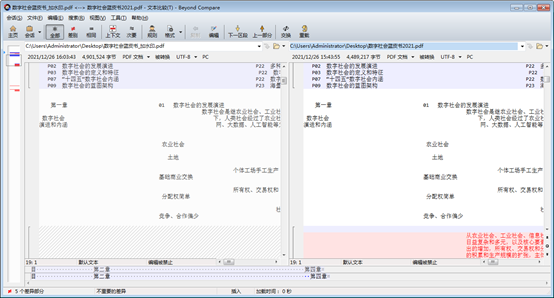
今天的内容给大家分享了pdf如何对比两个文件,方法非常简单,可以根据文中的步骤操作一遍。如果想要进行两个pdf文件并排比较可以借助ABBYY或者BeyondCompare来实现。
作者:李大嘴
展开阅读全文
︾
读者也喜欢这些内容:

PDF怎么对比两篇文章不一样 ABBYY文档比较功能怎么用
在日常工作中,我们经常会遇到需要对比两份PDF文档差异的情况,手动逐字逐句比对不仅耗时耗力,还容易遗漏细节。尤其当文档内容包含大量表格时,这会严重影响我们的工作效率,今天我们就借助ABBYY FineReader来带大家了解一下PDF怎么对比两篇文章不一样,ABBYY文档比较功能怎么用的相关方法。...
阅读全文 >

Word转PDF怎么不分页 Word转PDF怎么保留导航
有许多平台上传文件时都不能直接上传文档格式,而是要求上传PDF格式,然而PDF格式的文件又不能直接进行编辑,因此我们需要将Word文档格式转换成PDF格式之后才能提交。但这也引发了一系列的问题,例如转换成Word文档后存在空白页、转换后格式发生变化等情况,今天我们就来说一说Word转PDF怎么不分页,Word转PDF怎么保留导航。...
阅读全文 >

几款常用的OCR文字识别软件
图片文字提取软件是什么呢?随着大家的办公需求的加大,现在已经有很多的办公软件出现了,那么,图片文字提取软件便是其中的一种,因为现在制作图片的要求也比较高,所以,在图片上加入文字也是很正常的事情,那么,怎么样才能够直接将图片中的文字提取出来呢?...
阅读全文 >

PDF转Excel如何不分页 PDF转Excel表头如何保留或删除
我们在工作或者生活中会经常接触到一些PDF格式的文件,而PDF文件最大的特点在于其较难编辑,因此我们经常需要将PDF文件转换成其他格式的文件。在这个过程中,我们需要使用到一些专业的PDF编辑软件,那么今天我们就来说一说PDF转excel如何不分页,以及PDF转excel表头如何保留或删除。...
阅读全文 >